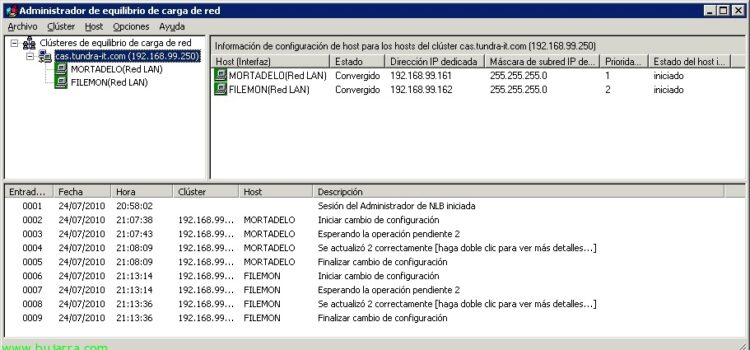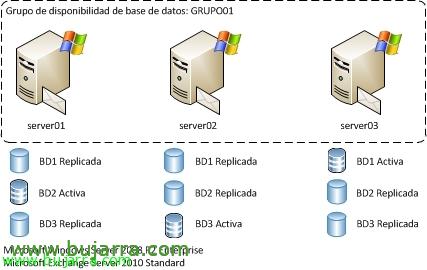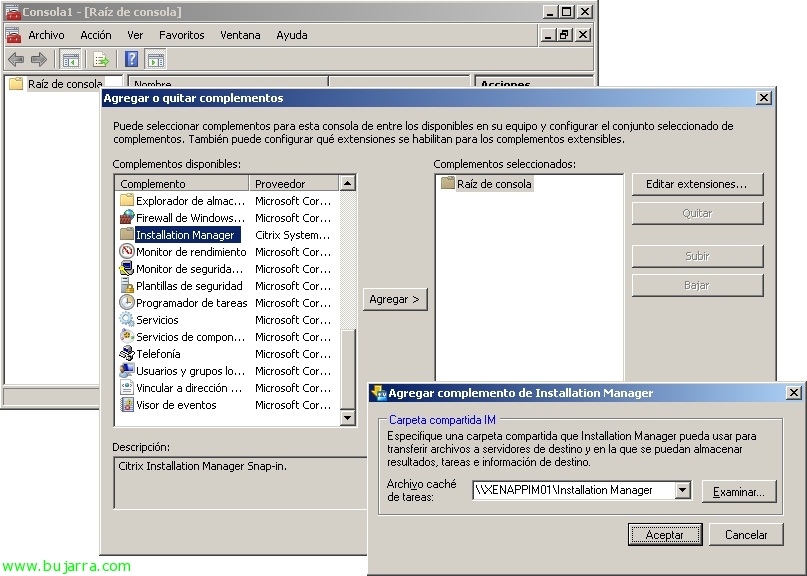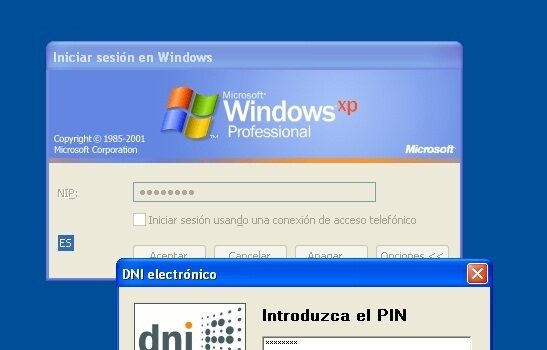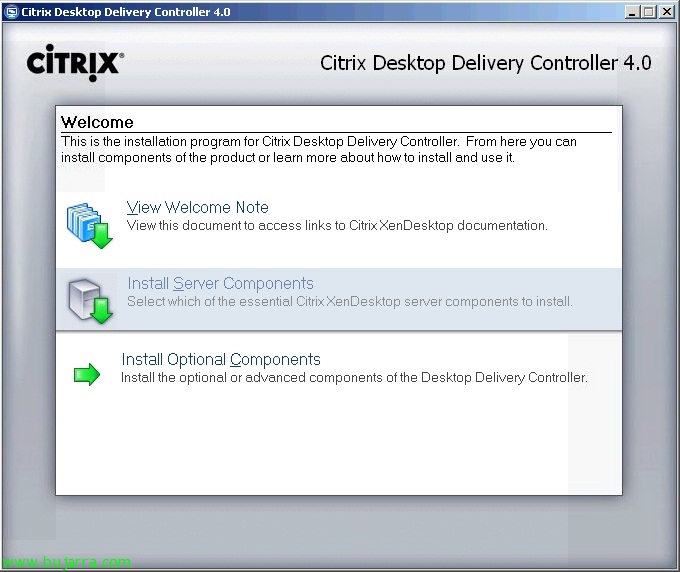Microsoft Exchange Server-rako Client Access kluster edo array bat konfiguratzen 2010
En este documento vemos cómo configurar alta disponibilidad en el servidor con el rol de Acceso de Cliente en Exchange 2010, basado en un cluster NLB (Network Load Balancing), para evitar cualquier caida del servicio y poder aceptar peticiones en todo momento desde los equipos cliente.